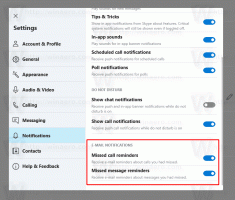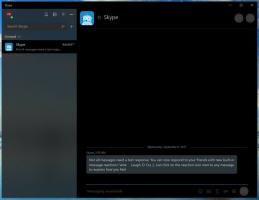Alterar a dica de ferramenta e o texto da barra de status na atualização para criadores do Windows 10
A partir do Windows 10 Creators Update, a Microsoft removeu a capacidade de alterar as opções avançadas de dimensionamento de texto. Várias opções para configurar o tamanho do texto para itens da interface do usuário como menus, barras de título, ícones e outros elementos foram removidos junto com as configurações clássicas de exibição. Veja como você pode alterar a dica de ferramenta e o tamanho do texto da barra de status na Atualização do Windows 10 para Criadores versão 1703.

Como outras opções de dimensionamento de texto, o tamanho do texto das pontas dos dedos pode ser configurado no miniaplicativo clássico "Dimensionamento avançado de texto". Aqui está uma captura de tela da atualização de aniversário do Windows 10 versão 1607:
Propaganda

Depois de clicar nesse link, a seguinte janela aparecerá na tela:

A nova fonte se aplica a alguns elementos, como dicas de ferramentas dos botões da barra de título da janela.

Depois de alterar o tamanho da fonte da dica de ferramenta, ele também altera a fonte da barra de status, por exemplo, no aplicativo editor do Registro.
Na atualização do Windows 10 para criadores versão 1703, esta caixa de diálogo foi removida. Felizmente, ainda é possível alterar o tamanho do texto da dica de ferramenta usando um ajuste do Registro. Vamos ver como.
Para alterar o tamanho do texto dos ícones na Atualização de Criadores do Windows 10, faça o seguinte.
Para ajustar o tamanho do texto dos ícones no Windows 10 versão 1703, aplique um ajuste do Registro conforme descrito abaixo.
- Abra o Editor do Registro. Se você não estiver familiarizado com o Editor do Registro, consulte este tutorial detalhado.
- Vá para a seguinte chave do Registro:
HKEY_CURRENT_USER \ Control Panel \ Desktop \ WindowMetrics
Dica: você pode acesse qualquer chave de registro desejada com um clique.
- Lá você pode encontrar um valor especial StatusFont. Seu valor contém a estrutura codificada "LOGFONT". O tipo do valor é REG_BINARY.

Você não pode editá-lo diretamente, porque seus valores são codificados. Mas aqui está a boa notícia - você pode usar meu Winaero Tweaker, que permitirá que você altere a fonte do menu facilmente.
- Baixe o Winaero Tweaker.
- Instale o aplicativo e vá para Advanced Appearance \ Statusbar Font.

- Altere a fonte do ícone e seu tamanho para o que quiser.

Agora, saia e faça login novamente à sua conta de usuário para aplicar as alterações. Se você estiver usando o Winaero Tweaker, será solicitado que você saia.
É isso!